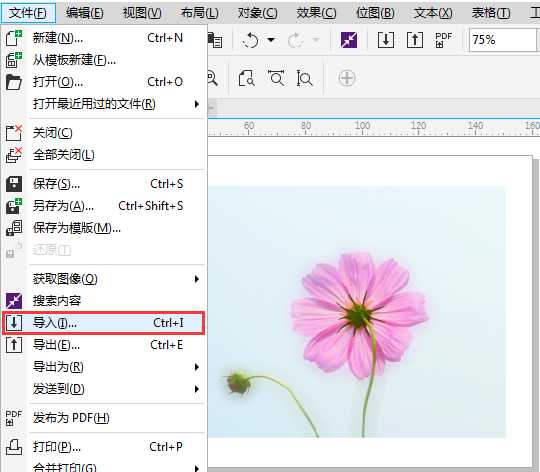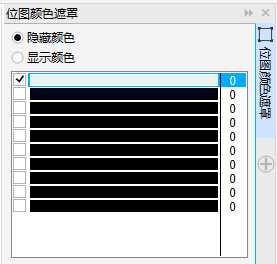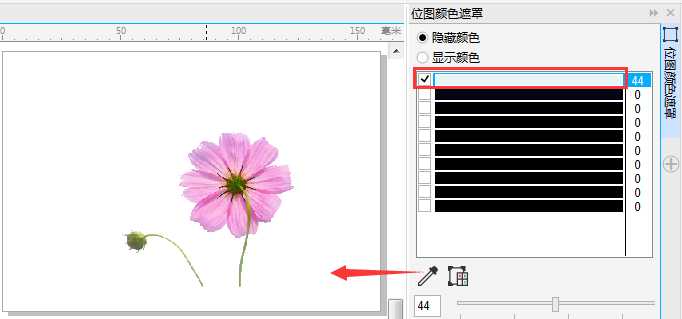当我们需要从网上借助一些素材图片在CorelDRAW中运用时,往往需要去掉图片的背景颜色。本文小编分享CDR中如何快速去除图片背景颜色的方法,通过此方法可以做简单的照片抠图、合成,好了,下面我们来学习吧!
1. 打开CorelDRAW软件,导入待处理的图片。
2. 此时导入的是位图图片,如果不是位图还可以将其装换为位图,执行“位图>转换为位图”即可。如果该图片是位图模式(位图即由像素网格或点网格组成的图像。)那么观察“位图”菜单下的滤镜状态为可用。
3. 选择位图,执行“位图>位图颜色遮罩”命令,在界面右侧弹出的“位图颜色遮罩”泊坞窗中选“隐藏颜色”即将选定的颜色隐藏,在颜色列表中选择第一个颜色条,将其勾选。
注:在选中位图的状态下,颜色列表中选择下一个颜色条,用“颜色选择”工具选择图片中的其他颜色,同样可做其他隐藏颜色处理。
4. 单击“吸管”工具按钮,吸取位图中想要遮罩掉的色彩部分,移动“容差”值滑块,单击“应用”按钮,即可把选择的色彩变成透明色,如图所示。
5. 输入文字,调整顺序“向后一层”,能够看到背景文字不受图片影响。
以上就是CorelDRAW快速去除图片背景颜色方法介绍,是不是很简单啊,希望这篇文章能对大家有所帮助!
免责声明:本站资源来自互联网收集,仅供用于学习和交流,请遵循相关法律法规,本站一切资源不代表本站立场,如有侵权、后门、不妥请联系本站删除!
《魔兽世界》大逃杀!60人新游玩模式《强袭风暴》3月21日上线
暴雪近日发布了《魔兽世界》10.2.6 更新内容,新游玩模式《强袭风暴》即将于3月21 日在亚服上线,届时玩家将前往阿拉希高地展开一场 60 人大逃杀对战。
艾泽拉斯的冒险者已经征服了艾泽拉斯的大地及遥远的彼岸。他们在对抗世界上最致命的敌人时展现出过人的手腕,并且成功阻止终结宇宙等级的威胁。当他们在为即将于《魔兽世界》资料片《地心之战》中来袭的萨拉塔斯势力做战斗准备时,他们还需要在熟悉的阿拉希高地面对一个全新的敌人──那就是彼此。在《巨龙崛起》10.2.6 更新的《强袭风暴》中,玩家将会进入一个全新的海盗主题大逃杀式限时活动,其中包含极高的风险和史诗级的奖励。
《强袭风暴》不是普通的战场,作为一个独立于主游戏之外的活动,玩家可以用大逃杀的风格来体验《魔兽世界》,不分职业、不分装备(除了你在赛局中捡到的),光是技巧和战略的强弱之分就能决定出谁才是能坚持到最后的赢家。本次活动将会开放单人和双人模式,玩家在加入海盗主题的预赛大厅区域前,可以从强袭风暴角色画面新增好友。游玩游戏将可以累计名望轨迹,《巨龙崛起》和《魔兽世界:巫妖王之怒 经典版》的玩家都可以获得奖励。